Win10无法连接打印机?Win10打印机连接不了解决方法
Win10无法连接打印机怎么办?一般打印机需要连接电脑才可以使用,但是如果出现电脑无法连接打印机的问题,可能是Win10更新问题、打印机驱动问题等等导致的,以下小编准备了三种解决方法,我们一起来看看吧。
方法一:Win10更新问题
1、点击左下角的开始菜单,在打开的菜单项中,找到并展开Windows 系统文件,点击打开控制面板,或按 Win + S 组合键,打开搜索,搜索框中,输入控制面板,然后点击并打开控制面板应用;
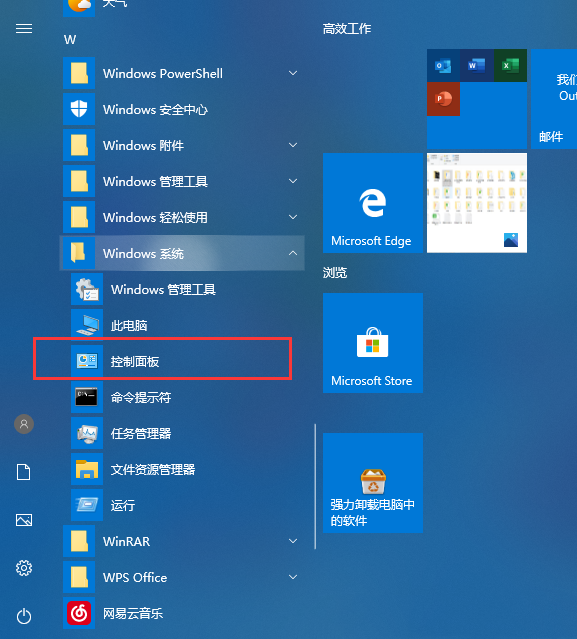
2、控制面板窗口中,切换到类别的查看方式,然后点击程序下的卸载程序;
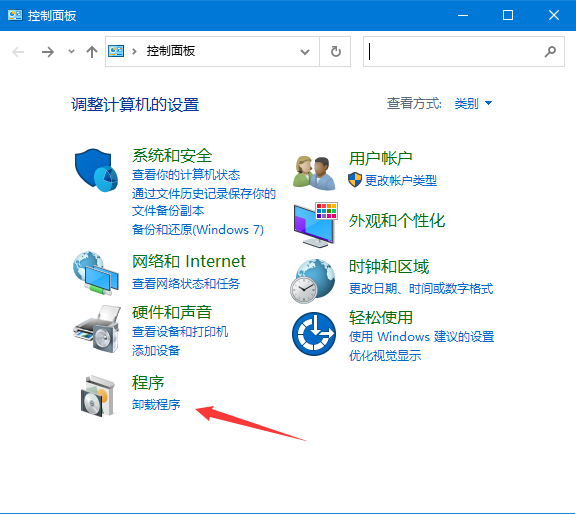
3、程序和功能窗口中,点击左上方的查看已安装的更新;
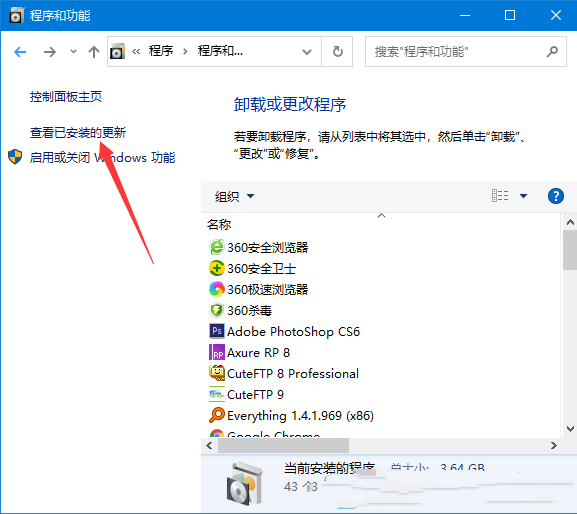
4、已安装更新窗口中,卸载更新,若要卸载更新,请从列表中将其选中,然后单击卸载或更改。这时系统会列出已经安装的更新,右键点击要删除的更新,再点击卸载即可;
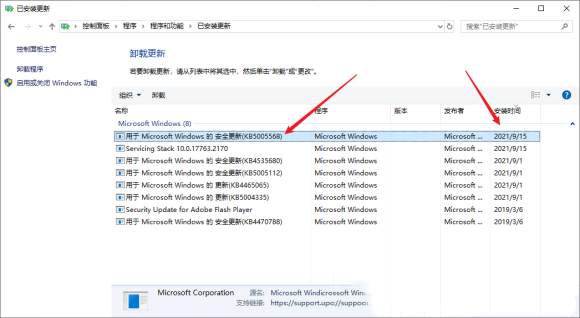
5、尝试将打印机的共享主机上的补丁卸载并重启;
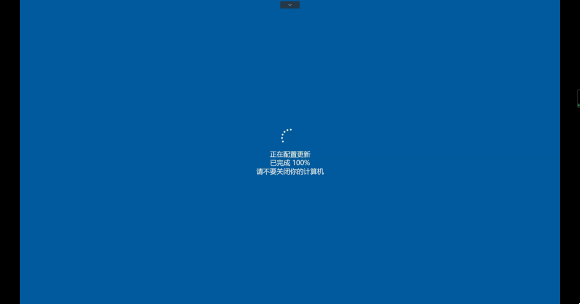
这样就可以完美解决问题啦!
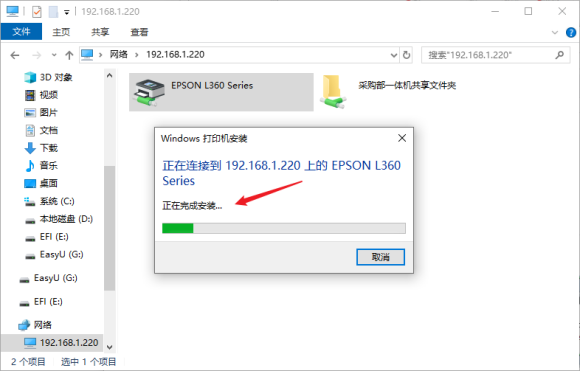
方法二:Windows 功能
1、点击左下角的开始菜单,在打开的菜单项中,找到并点击开关按钮上面齿轮状的设置图标;
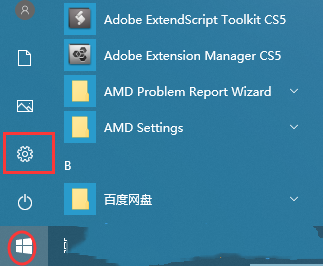
2、按键盘组合键 Win + i 也是可以快速打开Windows 设置,搜索框可以查找设置,或直接找到并点击设置中的应用(卸载、默认应用、可选功能);
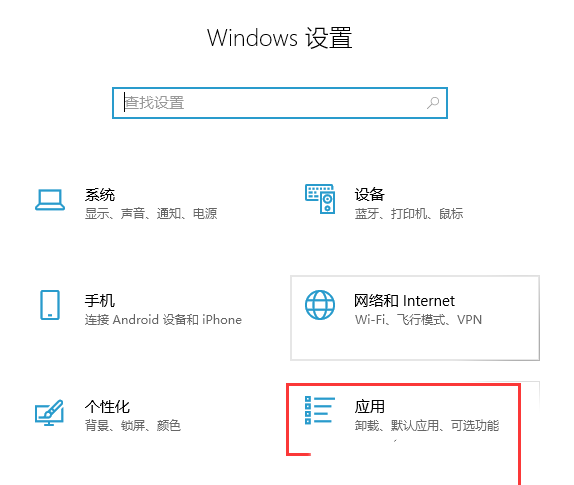
3、应用主页设置窗口中,点击左侧的应用和功能,然后在右侧相关设置下,点击程序和功能;
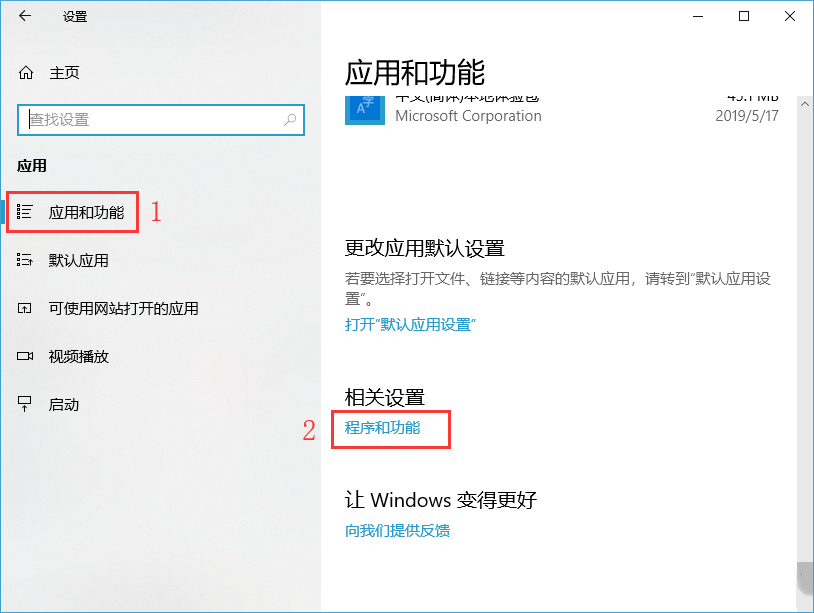
4、路径:所有控制 – 程序和功能窗口中,点击左侧启用或关闭 Windows 功能;
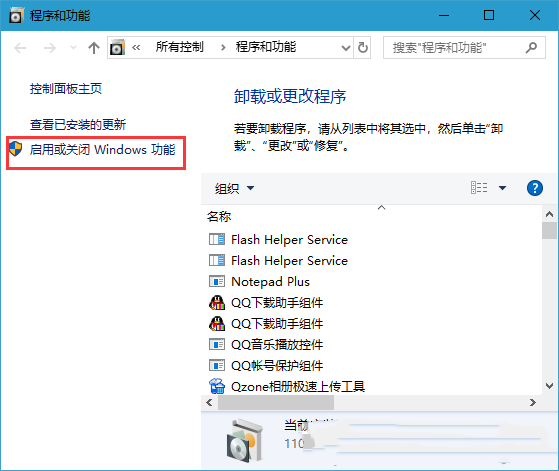
5、Windows 功能,启用或关闭 Windows 功能,若要启用一种功能,请选择其复选框。若要关闭一种功能,请清除其复选框。填充的框表示仅启用该功能的一部分,找到并且勾选SMB 1.0/CIFS文件共享支持,这时候我们只需要等待完成即可。
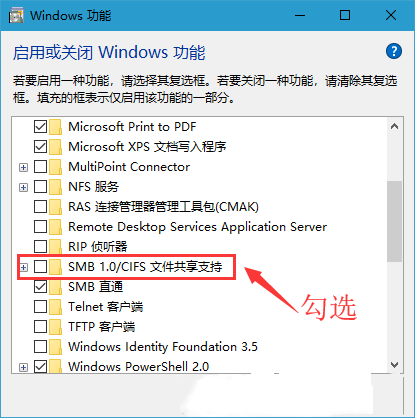
方法三:打印机驱动问题
1、打开运行(Win+R),输入 devmgmt.msc 命令,按确定或回车,可以快速打开设备管理器;
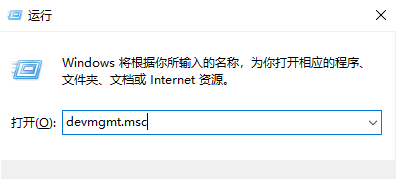
2、设备管理器窗口,在打印机队列中,找到并选择有问题的打印机;
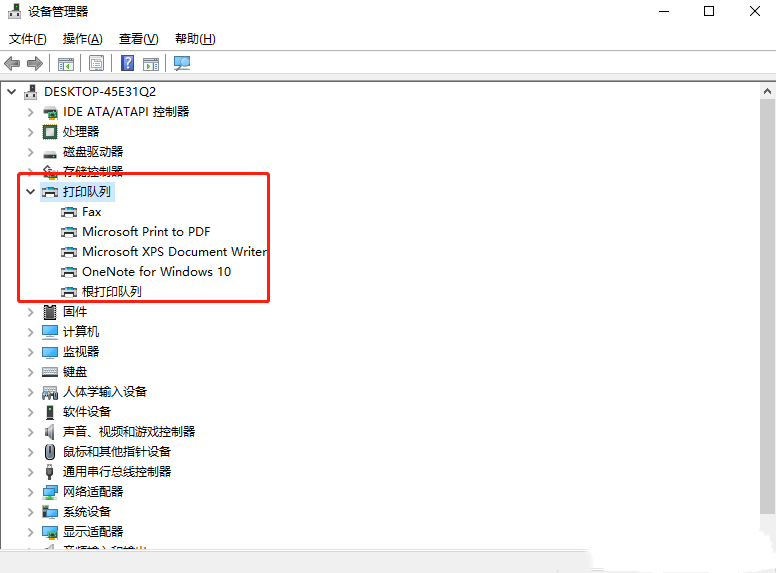
3、点击右键,在打开的菜单项中,选择更新驱动程序;
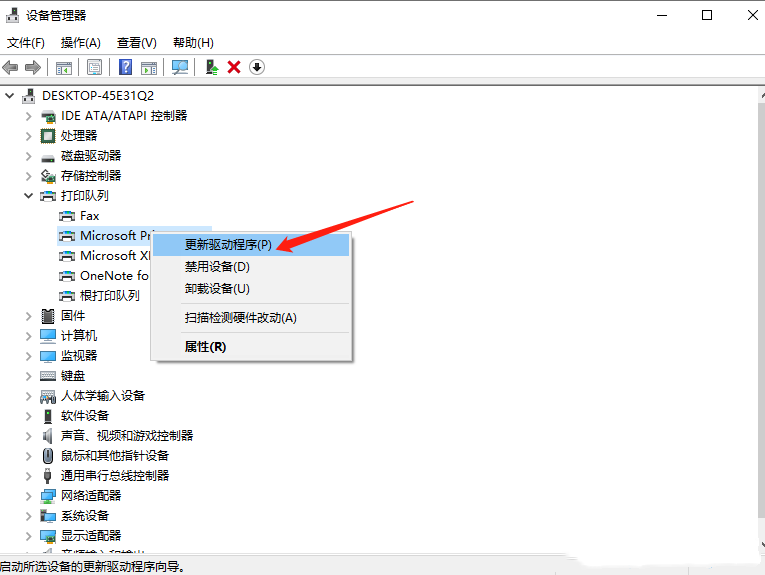
4、你要如何搜索驱动程序?分别有自动搜索更新的驱动程序软件(Windows 将搜索你的计算机和 Internet 以获取适合你设备的最新驱动程序软件,除非你已在设备安装设置中禁用此功能)和浏览我的计算机以查找驱动程序软件(手动查找并安装驱动程序软件),有下载驱动程序的情况下,建议选择第二项,如果没有从打印机官网上下载最新驱动程序,可以选择自动搜索驱动程序软件;
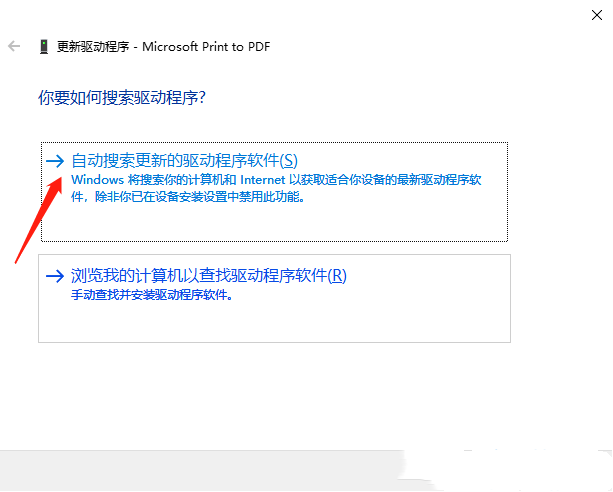
5、打印机驱动问题,还可以使用第三方驱动工具(驱动总裁),更简单快捷的解决打印机驱动方面的问题。
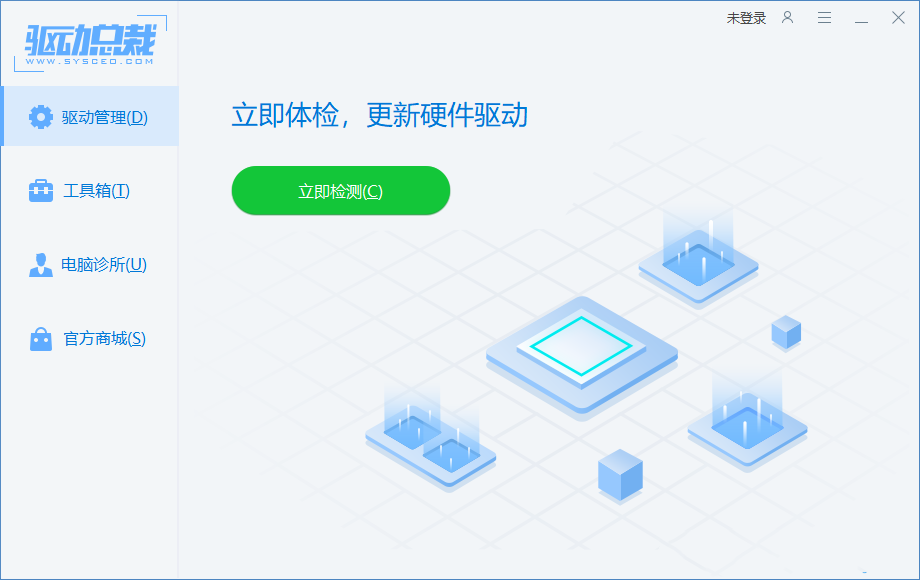
以上就是电脑系统之家小编为你带来的关于“Win10打印机连接不了解决方法”的全部内容了,希望可以解决你的问题,感谢您的阅读,更多精彩内容请关注电脑系统之家官网。
最新推荐
-
yuzu模拟器安卓添加游戏 yuzu模拟器手机版教程

yuzu模拟器安卓怎么添加游戏?yuzu模拟器安卓版是专为手机端用户打造一款Switch游戏模拟器。用户可 […]
-
win10玩cf不能全屏怎么办 win10玩cf无法全屏的解决办法

win10玩cf不能全屏怎么办?CF是一款备受欢迎的第一人称射击游戏,但是有的用户在游戏的过程中,发现CF […]
-
wallpaper engine怎么开机自启动 wallpaper engine自启动设置

wallpaper engine怎么开机自启动?Wallpaper Engine拥有丰富的精美壁纸和高清视 […]
-
wallpaper engine怎么找到文件 wallpaper视频文件位置

wallpaper engine怎么找到文件?wallpaper engine壁纸支持动态壁纸以及超高清设 […]
-
火狐浏览器弹窗设置在哪里 如何关闭火狐浏览器阻止弹窗的功能

火狐浏览器弹窗设置在哪里?火狐浏览器是一款安全性能强大的网页浏览器,在使用中,火狐浏览器默认会对弹出窗口进 […]
-
windows7开机蓝屏0x0000007b的解决方法 电脑蓝屏0x0000007b

windows7开机蓝屏0x0000007b怎么解决?电脑使用久了就容易出现问题,比如开机蓝屏,或者使用过 […]
热门文章
yuzu模拟器安卓添加游戏 yuzu模拟器手机版教程
2win10玩cf不能全屏怎么办 win10玩cf无法全屏的解决办法
3wallpaper engine怎么开机自启动 wallpaper engine自启动设置
4wallpaper engine怎么找到文件 wallpaper视频文件位置
5火狐浏览器弹窗设置在哪里 如何关闭火狐浏览器阻止弹窗的功能
6windows7开机蓝屏0x0000007b的解决方法 电脑蓝屏0x0000007b
7win11添加硬盘后不显示怎么办 电脑加装了第二个硬盘不显示
8win10双屏显示一大一小怎么调整 双屏显示一大一小
9win11怎么找不到环境变量 win11环境变量在哪打开
10win10连接共享打印机0x00000bcb错误怎么办 win10连接打印机0x00000bcb
随机推荐
专题工具排名 更多+





 闽公网安备 35052402000378号
闽公网安备 35052402000378号